自Windows 10周年更新以来,Windows Defender图标已在系统任务栏的通知区域中找到永久位置。您可能会像许多用户一样感到烦恼,而且隐藏起来并不容易。但是,有解决方案!
隐藏或禁用盾牌图标
Windows Defender图标可能很烦人,因为在其自身的设置中没有选项可以将其隐藏在通知区域中。右键单击图标仅显示打开程序的选项。没有关闭或禁用该工具的选项。
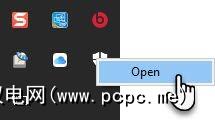
作为功能图标,它没有任何作用,因为您可以轻松地从“开始"菜单启动它,或者让它在后台自动运行。
但是您可以删除图标并清除混乱情况。
最简单的方法是将图标从可见位置拖出通知区域到向上的小箭头,显示带有一些其他图标的隐藏区域。当然,这并不能真正解决问题-只是在地毯下扫除它。
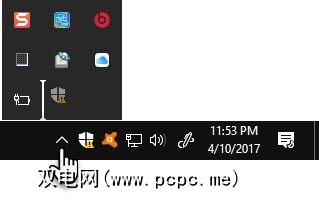
但是有个更永久的解决方案。 Windows启动时会触发通知区域中的Windows Defender图标,因此您可以在任务管理器的帮助下将其禁用。使用快捷方式 Ctrl + Alt + Esc 启动它,或右键单击任务栏并选择任务管理器。
单击启动标签。向下滚动程序列表以找到 Windows Defender通知图标。您可以单击“名称"列并按字母顺序排列。右键单击条目,然后选择禁用。
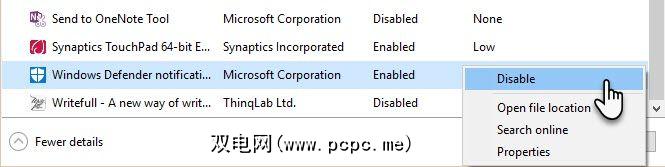
重新启动计算机。现在,该图标将不会在您每次登录时自动启动。但是请注意,该程序将继续在后台运行并保护您的计算机。 (重复相同的过程,但如果要返回图标,则将禁用的设置切换为启用。)
是否保持其运行状态?
Windows Defender是Microsoft Security Essentials的演变版。现在,它已成为Windows 10的内置防病毒解决方案。但这是Windows 10上的服务之一,您可以安全地禁用它并与另一个更好的工具交换。但是您对此有何看法?
您觉得Windows Defender是否足够?您是否愿意自定义Windows 10系统托盘中的图标?








